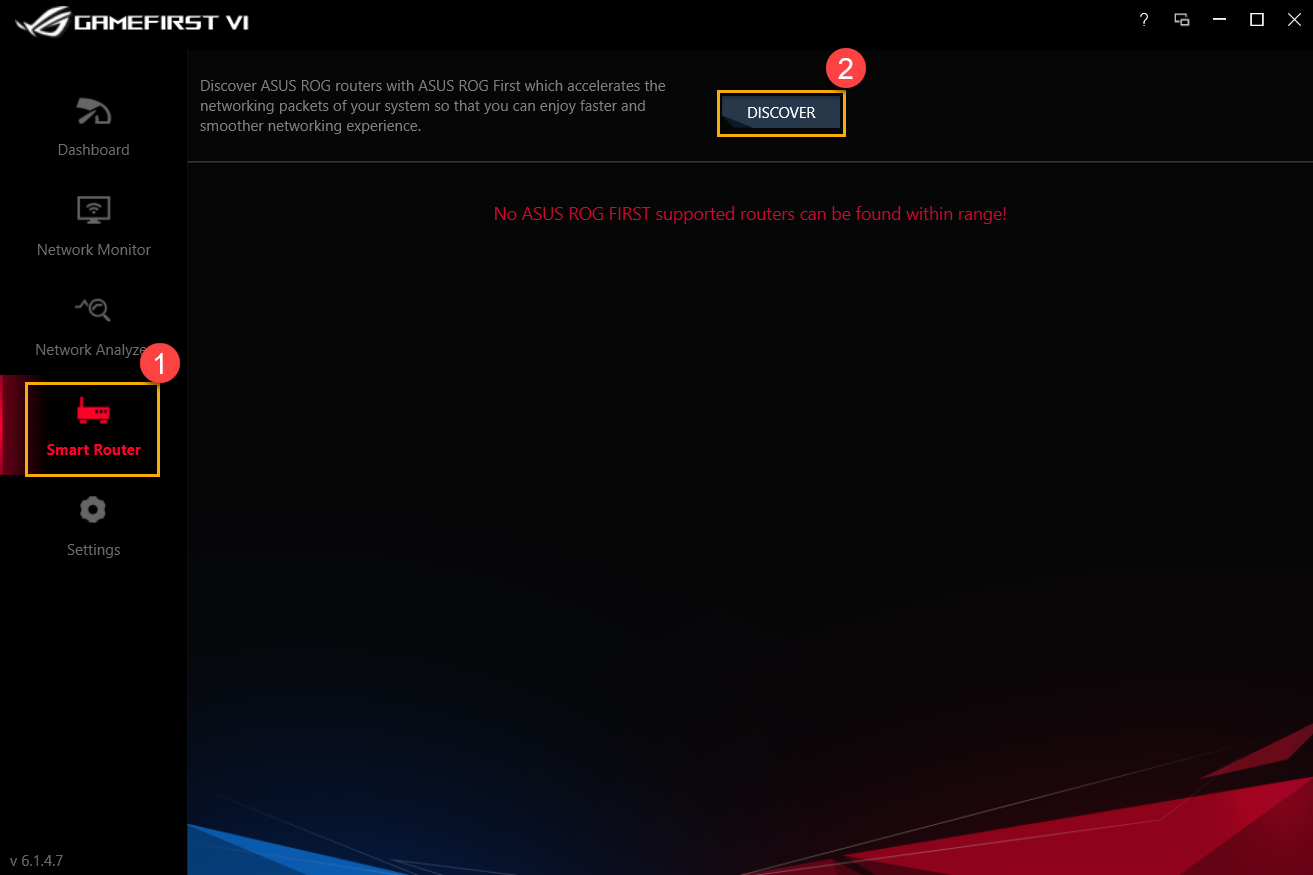[Gaming NB/DT] GameFirst - bevezetés
Megjegyzés: A cikk tartalma a V5.0 fő verziószámú GameFirst V-re vonatkozik, mint például a V5.0.24.1, V5.0.9.0, stb. Ha az alkalmazásszoftver valaha is jelentős változásokon megy keresztül, szükség esetén újabb új cikket teszünk közzé.
GameFirst V, hasonlóan a GameFirst IV-hez:
A GameFirst V egy gamer eszköz játékosoknak, amelyet az ASUS ROG termékekhez terveztek a hálózati optimalizálás és a gyorsítás érdekében.
Verzió | GameFirst IV | GameFirst V |
Modell | Támogatja a Kabylake-et és a korábbi modelleket | Támogatja a Coffee Lake-et és újabb modelleket (Kivéve: GL12CM/G21CN) |
Speciális funkciók listája:
● SMART prioritás
● Kategória lehetőségek
● Egyéni programkategória
● ROG First
● Minimalizált felhasználói felület
● Nyelvi preferencia és automatikus elindítás
1) SMART priority
Alkalmazás -> AUTO -> SMART
Ha a SMART Priority be van jelölve, a GameFirst a leggyakrabban használt programokat fogja prioritásként kijelölni.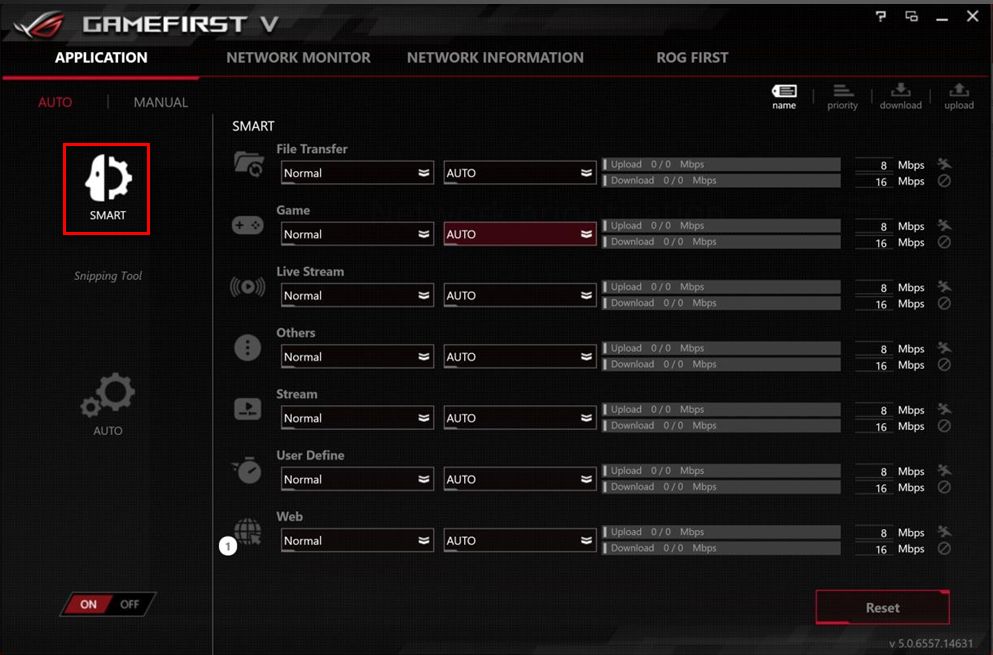
2) Kategória-lehetőségek
Alkalmazás -> AUTO -> SMART -> Web 
 Minden kategória az adott csoporton belül futó programokat mutatja.
Minden kategória az adott csoporton belül futó programokat mutatja.  A felhasználók egyszerűen beállíthatnak programokat a teljes csoportban Prioritásként vagy Kikapcsoltként..
A felhasználók egyszerűen beállíthatnak programokat a teljes csoportban Prioritásként vagy Kikapcsoltként..
3) Egyéni programkategória
3-1 A kategóriák kiválasztása lehetővé teszi a felhasználók számára a programok újraosztályozását. 
3-2 A felhasználók bármelyik programok kijelölhetik egy kategóriához a preferenciáik alapján. 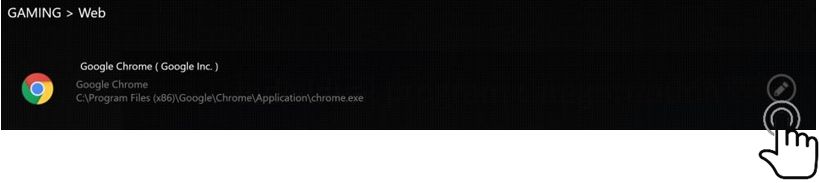
3-3 Alkalmazás típusa: Web / Játék / Élő adatfolyam / Fájlátvitel / Stream / Egyéb / Felhasználó által meghatározott.
4) ROG First
Olyan ROG routerek keresése, melyek támogatják az ROG First funkciót. Ez a funkció gyorsíthatja a rendszer hálózati csomagjait, így élvezheti a gyorsabb és simább hálózati élményt. 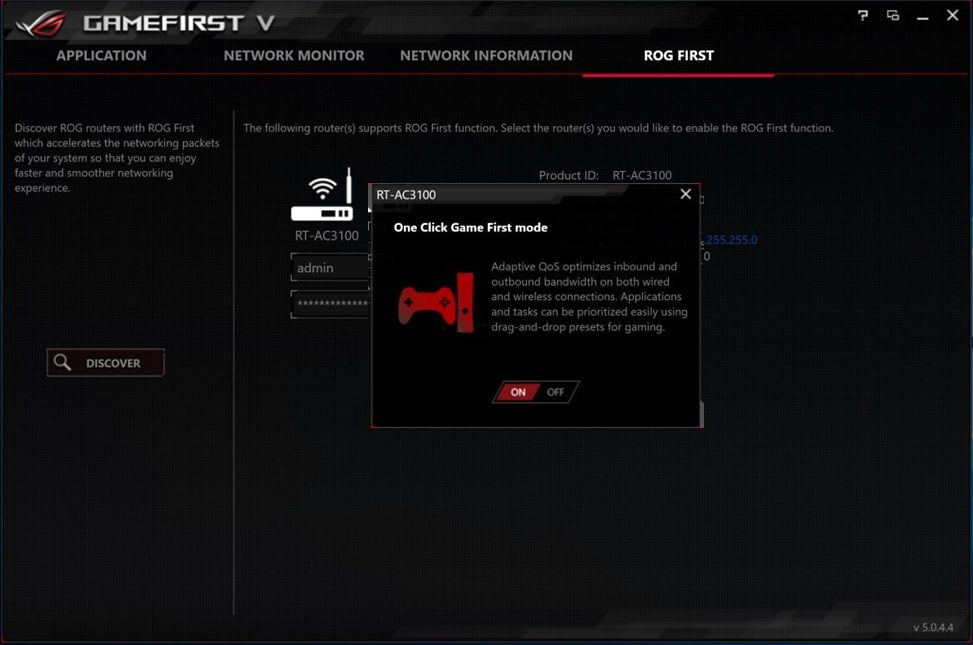
5) Minimalizált felhasználói felület
Minimalizálja a fő ablakot, így az összes funkció egy kisebb felhasználói felületen fog futni.
6) Nyelvi preferencia és automatikus elindítás
Amikor első alkalommal elindítja a GameFirst V-t, megjelenik a preferenciák beállítása. Itt kiválaszthatja a nyelvet, és engedélyezheti, hogy a GameFirst induljon el a Windows indításakor, illetve beállítáhatja a frissítést az online adatbázisból.
Ezután az eszköztáron lévő GameFirst V ikonra jobb gombbal kattintva kiválaszthat preferenciáit. 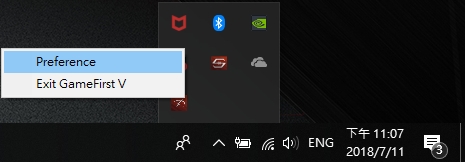
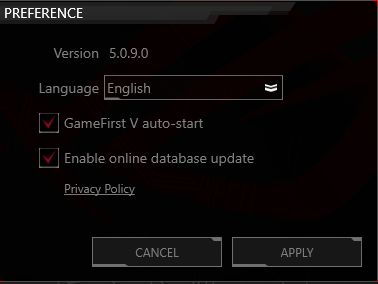
A GameFirst V egy gamer eszköz játékosoknak, amelyet az ASUS ROG termékekhez terveztek a hálózati optimalizálás és a gyorsítás érdekében.
Verzió | GameFirst IV | GameFirst V |
Modell | Támogatja a Kabylake-et és a korábbi modelleket | Támogatja a Coffeelake-et és az újabb modelleket |
Speciális funkciók listája:
● SMART prioritás
● Kategória-lehetőségek
● Egyéni programkategória
● ROG First
● Minimalizált felhasználói felület
● Nyelvi preferencia és automatikus elindítás
1) SMART prioritás
Alkalmazás -> AUTO -> SMART
Ha a SMART Priority be van jelölve, a GameFirst a leggyakrabban használt programokat fogja prioritásként kijelölni.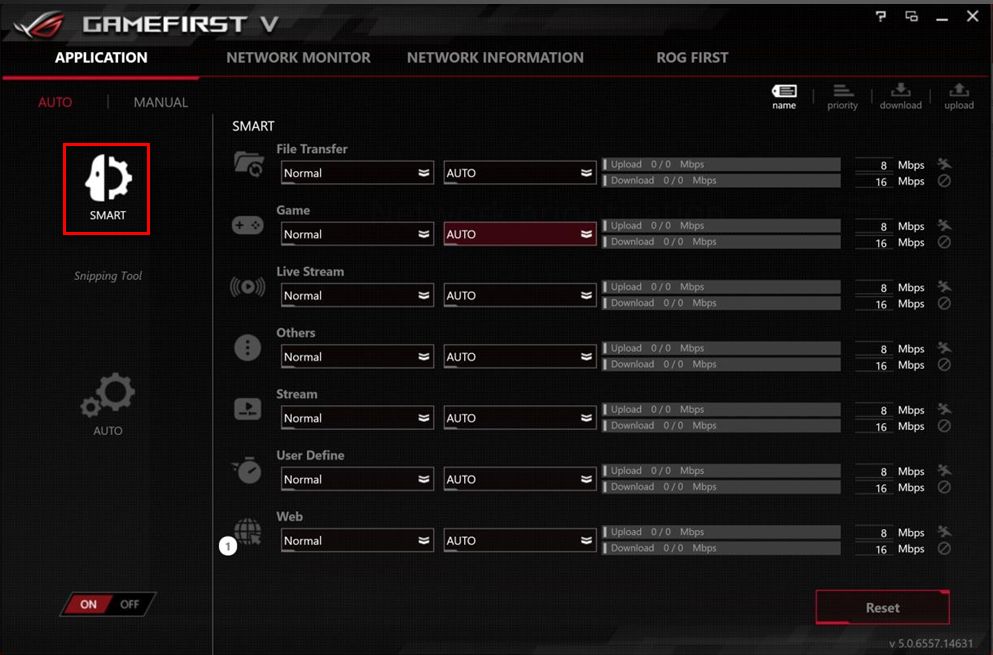
2) Kategória-lehetőségek
Alkalmazás -> AUTO -> SMART -> Web
 Minden kategória az adott csoporton belül futó programokat mutatja.
Minden kategória az adott csoporton belül futó programokat mutatja. A felhasználók egyszerűen beállíthatnak programokat a teljes csoportban Prioritásként vagy Kikapcsoltként.
A felhasználók egyszerűen beállíthatnak programokat a teljes csoportban Prioritásként vagy Kikapcsoltként.
3) Egyéni programkategória
3-1 A kategóriák kiválasztása lehetővé teszi a felhasználók számára a programok újraosztályozását. 
3-2 A felhasználók bármelyik programok kijelölhetik egy kategóriához a preferenciáik alapján. 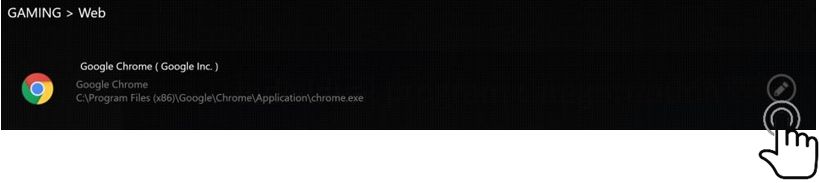
3-3 Alkalmazás típusa: Web / Játék / Élő adatfolyam / Fájlátvitel / Stream / Egyéb / Felhasználó által meghatározott.
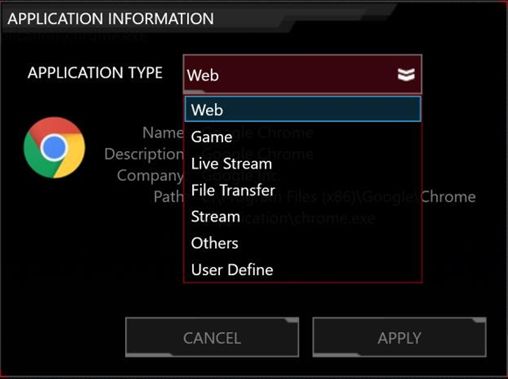
4) ROG First
Olyan ROG routerek keresése, melyek támogatják az ROG First funkciót. Ez a funkció gyorsíthatja a rendszer hálózati csomagjait, így élvezheti a gyorsabb és simább hálózati élményt.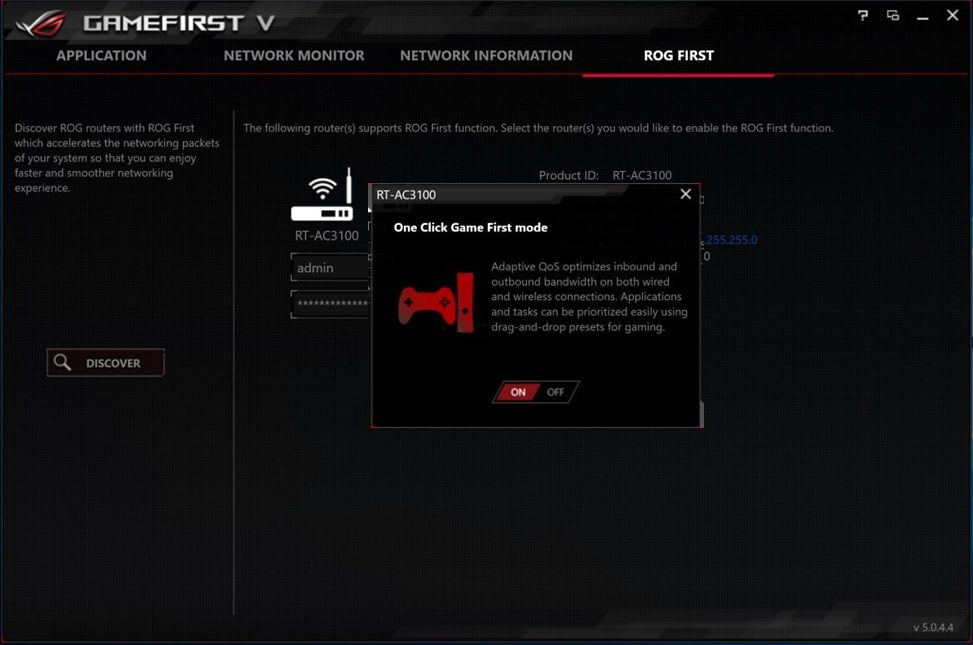
5) Minimalizált felhasználói felület
Minimalizálja a fő ablakot, így az összes funkció egy kisebb felhasználói felületen fog futni.
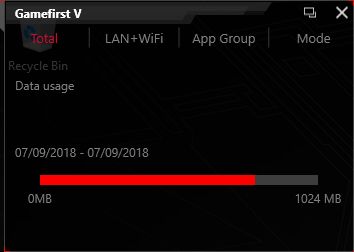
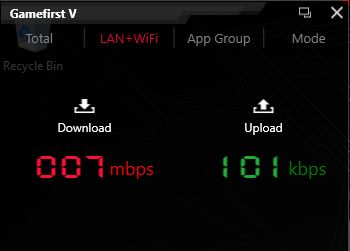

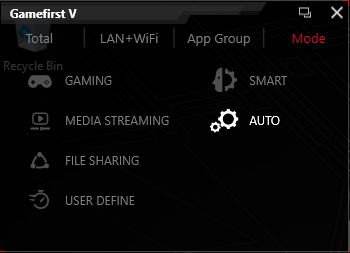
6) Nyelvi preferencia és automatikus elindítás
Amikor első alkalommal elindítja a GameFirst V-t, megjelenik a preferenciák beállítása. Itt kiválaszthatja a nyelvet, és engedélyezheti, hogy a GameFirst induljon el a Windows indításakor, illetve beállítáhatja a frissítést az online adatbázisból.
Ezután az eszköztáron lévő GameFirst V ikonra jobb gombbal kattintva kiválaszthat preferenciáit.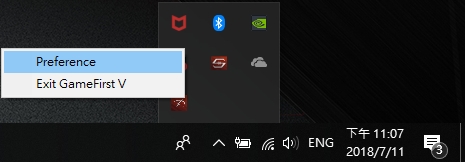
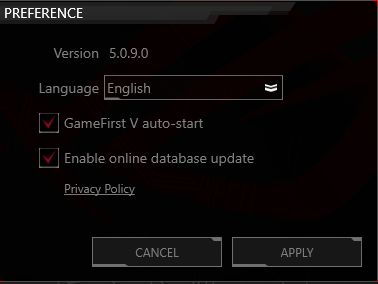
GYIK:
K1: A ROG First egyfajta VPN ?
V1: Nem, az ROG First közvetlen kapcsolattal rendelkezik az Asus ROG router és az ROG PC között, így bármely kiválasztott PC-játék felerősíthető és simábban futtatható.
K2: Miben különbözik az ROG First prioritási beállítása a Játéktípus szekciótól a GameFirstben?
V2: A Játéktípus a GameFirst alkalmazásban csak a PC-t támogatja. Ha a számítógép elveszíti a jelet, akkor már nem tud segíteni.
Viszont az ROG First esetén a cél az ilyen helyzetek kezelése bárhol a hálózattal. Jelenleg a GameFirst csak azt biztosítja a felhasználónak, hogy beállítsa a játék-erősítés módot a routeren anélkül, hogy be kellene jelentkeznie a router felületére.
K3: Van valamilyen korlátozás a routeren? Minden router támogatja az ROG First funkciót?
V3: Hivatalosan ez a szoftver csak az ROG routereket támogatja, de hamarosan az összes jelenlegi router modellt fogja támogatni, amelyek a piacon kaphatóak. A korábbi routerekkel viszont nem működik.
(Támogatja az ROG GameFirst API használatát: Az API támogatja az összes RT és GT sorozatú modellt, ha a router belső vezérlőprogram verziója 3.0.0.4.380 vagy újabb.)
Megjegyzés: Kérjük, ide kattintva ellenőrizze a belső vezérlőprogram verzióját.
K4: Be kell állítani valami mást az ROG Router-en, hogy támogassa az ROG FIRST funkciót?
V4: Az ROG routert a végfelhasználónak az első bejelentkezéskor megjelenő beállítási eljárásnál kell beállítania. Ha ezt elvégezte, az API használható lesz.
Tartalom
A GameFirst VI integrációs hálózati eszköz, melyet az ASUS ROG termékekhez terveztek a hálózat optimalizálása érdekében. Hatékonyan csökkenti a hálózati késlelkedést, minimalizálja a játékon belüli késést, és a lehető legjobb hálózati környezetet hozza létre a játékosok számára.
2. Támogatott modellek
A Windows 10 operációs rendszer és a GA401 sorozatú modellek támogatása
* A támogatott modellekért hivatkozzon az ASUS hivatalos weboldalára
3. GameFirst VI telepítés és eltávolítás
Hogyan juthat hozzá és telepítheti a GameFirst VI-t? Hivatkozzon az ASUS hivatalos weboldalára: Link
Hogyan távolítható el a GameFirst VI? Hivatkozzon az ASUS hivatalos weboldalára: Link
4-1 Hogyan indítható el a GameFirst VI?
érjük, írja be a [GameFirst VI]① kifejezést a Windows keresősávjába, majd kattintson ide: [Megnyitás]②
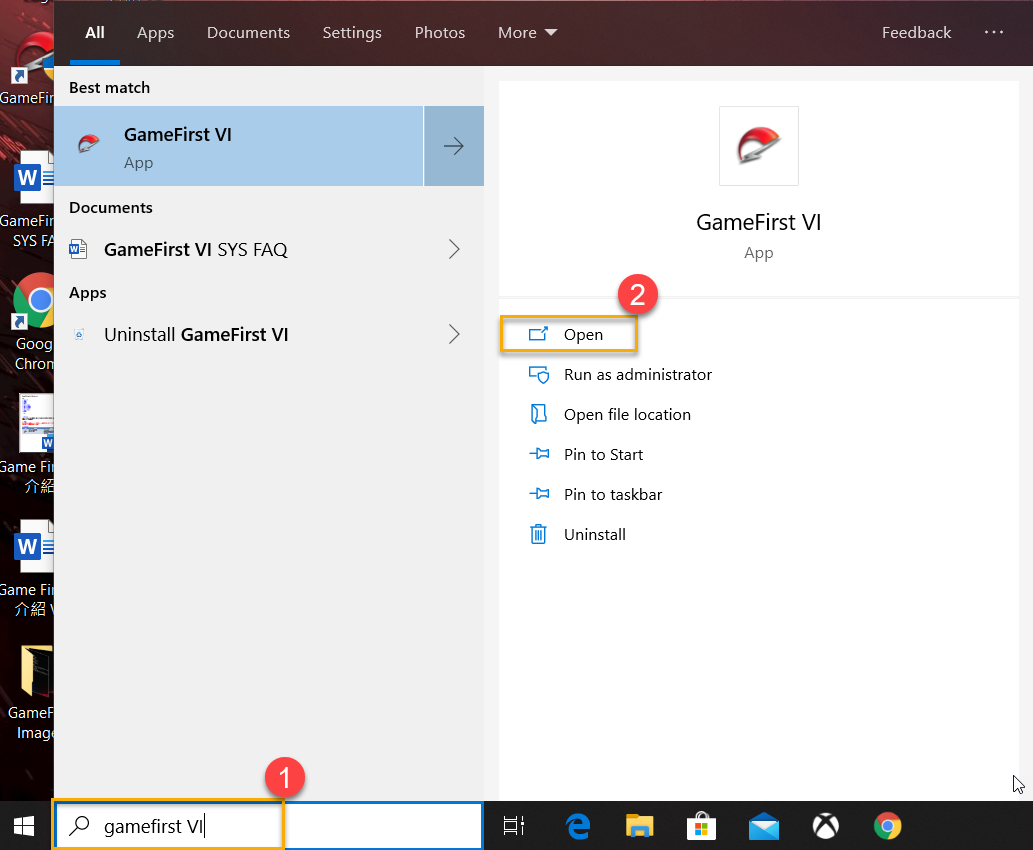
4-2 Irányítópult
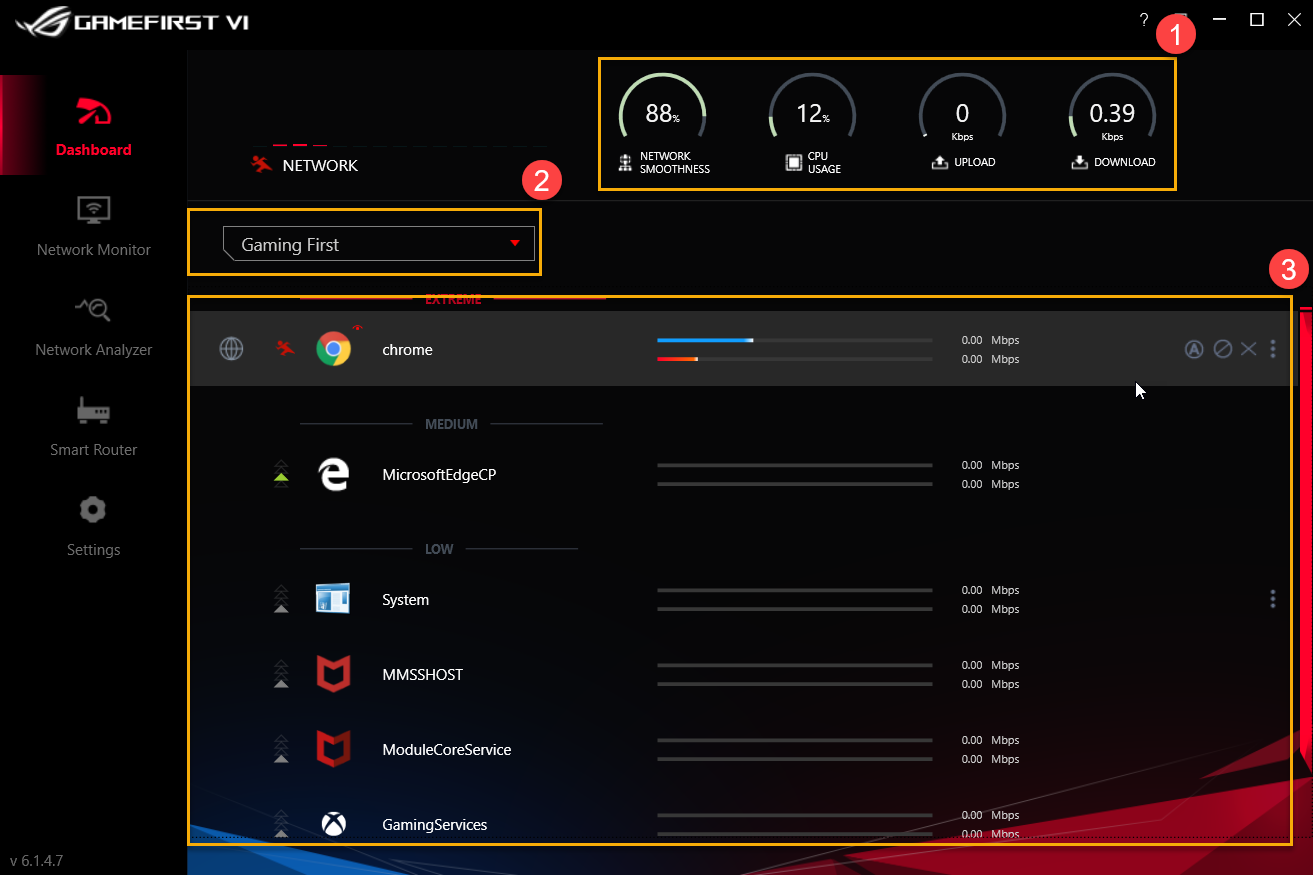
Rendszer erőforrások①: Hálózat egyenletessége, CPU használat, Feltöltés és Letöltés kijelzők
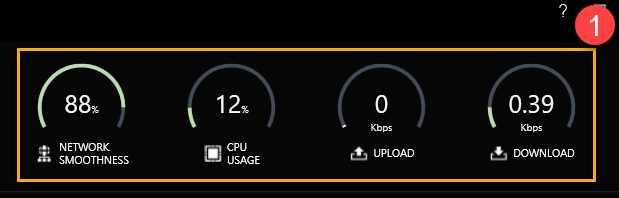
Profil opciók②: A felhasználók kiválaszthatják a Profilokat, amelyeket szeretnének alkalmazni, pl. Gaming First, Live Streaming First, Multimedia First vagy Adaptive Intelligence
* A Profilbeállításokért hivatkozzon erre: (8-3 Profilok)
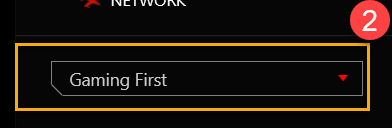
Alkalmazás kategóriák és állapotok③: Ezen az oldalon ellenőrizheti az alkalmazás kategóriákat és állapotokat, alább találhatóak meg a részletek
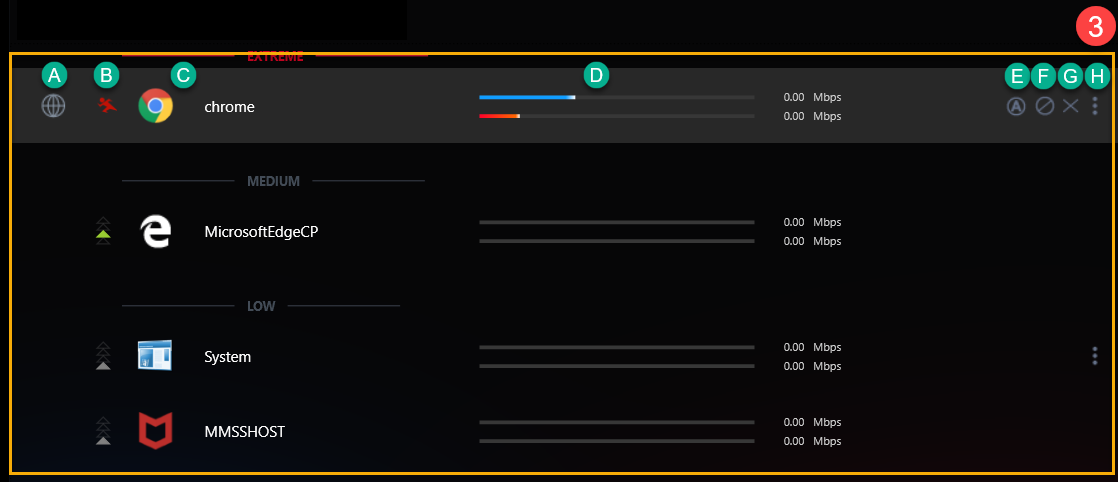
| Elem | Név | Kép | Jellemzés |
| A | Alkalmazáscsoport |  | Az alkalmazáskategóriák meghatározása, pl. Játék, Élő stream, Multimédia, Web, Fájlátvitel és Egyebek |
| B | Sebesség |  | A hálózati forgalom prioritás átváltása az alkalmazásnál (Pl.: Extrém / Magas / Közepes / Alacsony) |
| C | Alkalmazás | 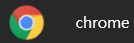 | Az alkalmazás neve |
| D | Letöltési/Feltöltési sebesség |  | A Letöltési/Feltöltési sebesség megjelenítése |
| E | Alapértelmezett hálózat |  | A hálózati csatlakozás kijelölése az egyes alkalmazásoknál, pl. Wi-Fi vagy Ethernet csatlakozás |
| F | Forgalom blokkolása |  | Az alkalmazás hálózati kapcsolatának kikapcsolása |
| G | Alkalmazás bezárása |  | Az alkalmazás bezárása |
| H | Opciók |  | Az alkalmazáscsoport, sebesség prioritás, sávszélesség-vezérlés és forgalomblokkolás kiválasztása, ahogy alább látható |
Az ① - ③ ikonok esetén hivatkozzon a leírásra a H-1 - H-3 elemekben
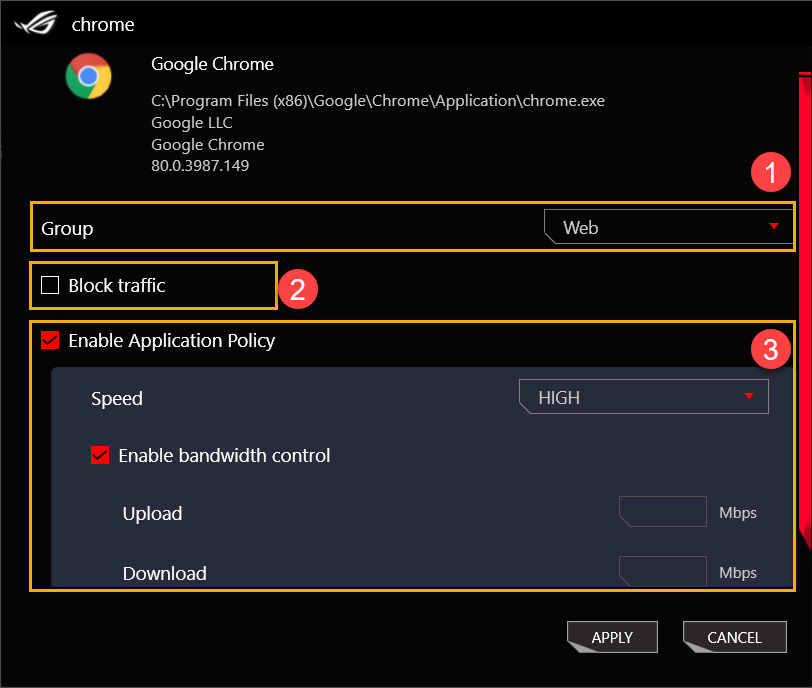
H-1 Csoport①: Az alkalmazáskategóriák meghatározása, pl. Játék, Élő stream, Multimédia, Web, Fájlátvitel és Egyebek
H-2 Forgalom blokkolása②: Az alkalmazás hálózati kapcsolatának kikapcsolása
H-3 Alkalmazás irányelv aktiválása③
Sebesség: A hálózati forgalom prioritás átváltása az alkalmazásnál (Pl.: Extrém / Magas / Közepes / Alacsony)
Sávszélesség szabályozás aktiválása: Az alkalmazás sávszélesség arány korlátozásának szabályozása
5. GameFirst VI hálózati monitorozás①
5-1 Top 5 alkalmazás②: A Top 5 alkalmazás vagy csoport hálózathasználatának monitorozása.
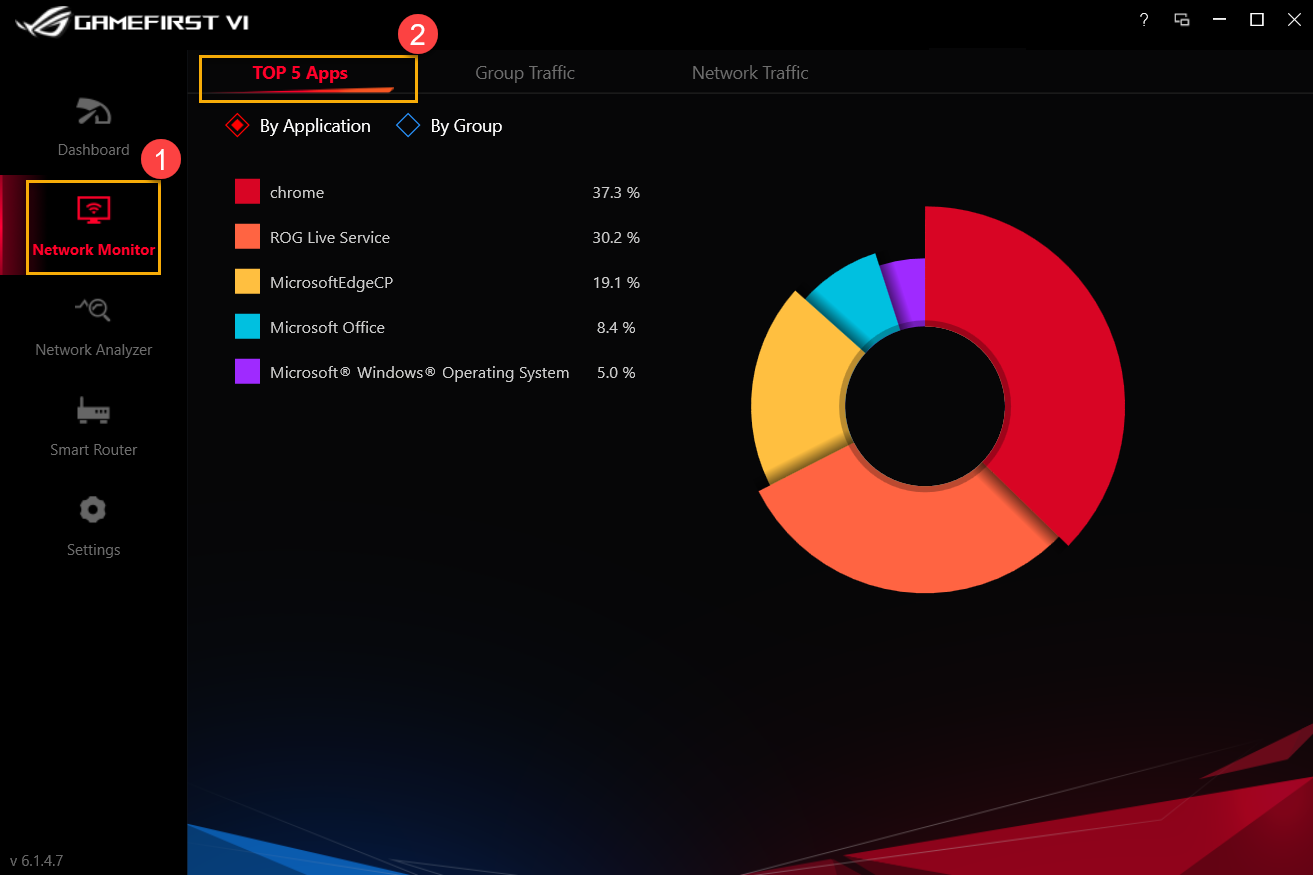
5-2 Csoport forgalom③: A hálózati feltöltés/letöltés monitorozása valós időben, csoportonként
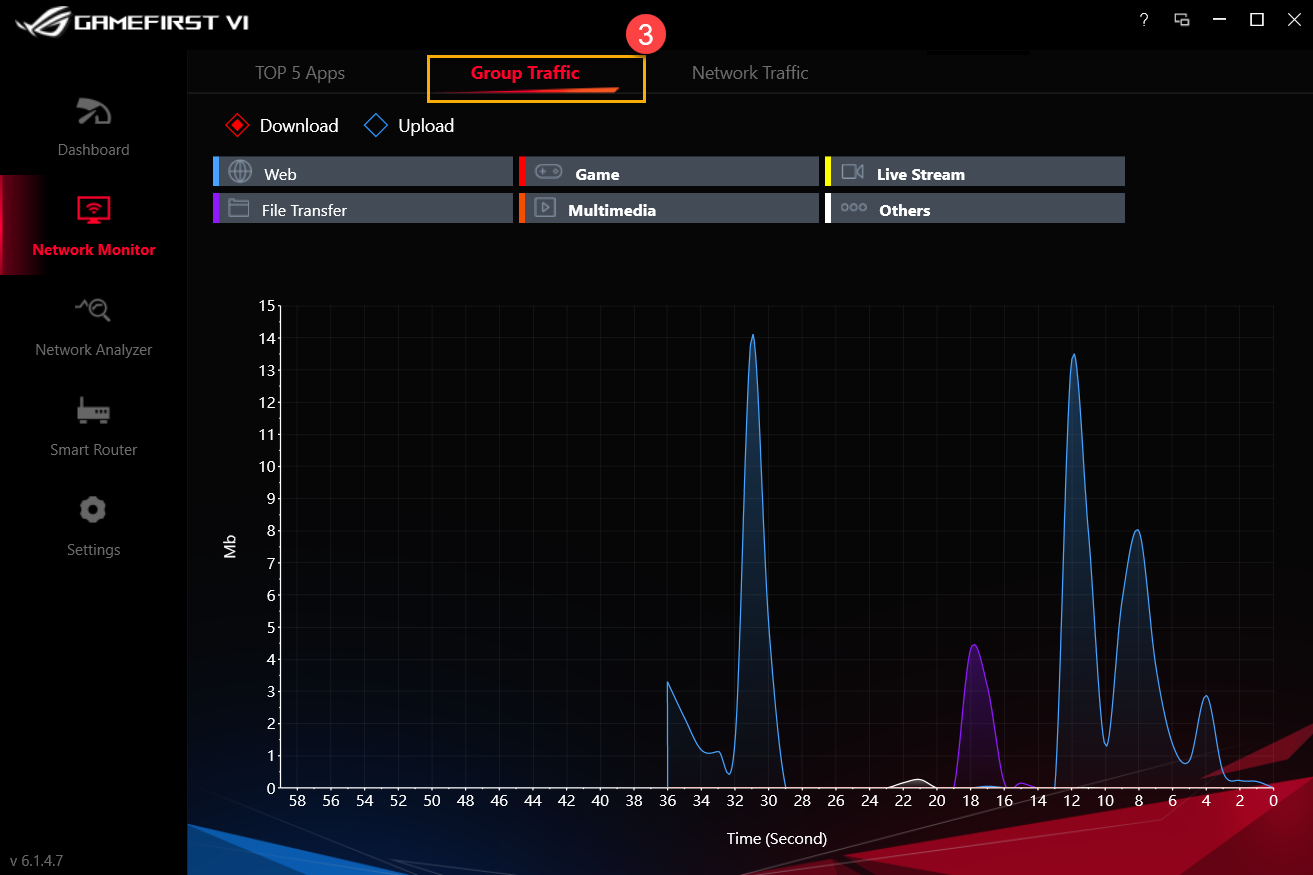
5-3 Hálózati forgalom④: A feltöltési és letöltési arány valós idejű adatainak monitorozása
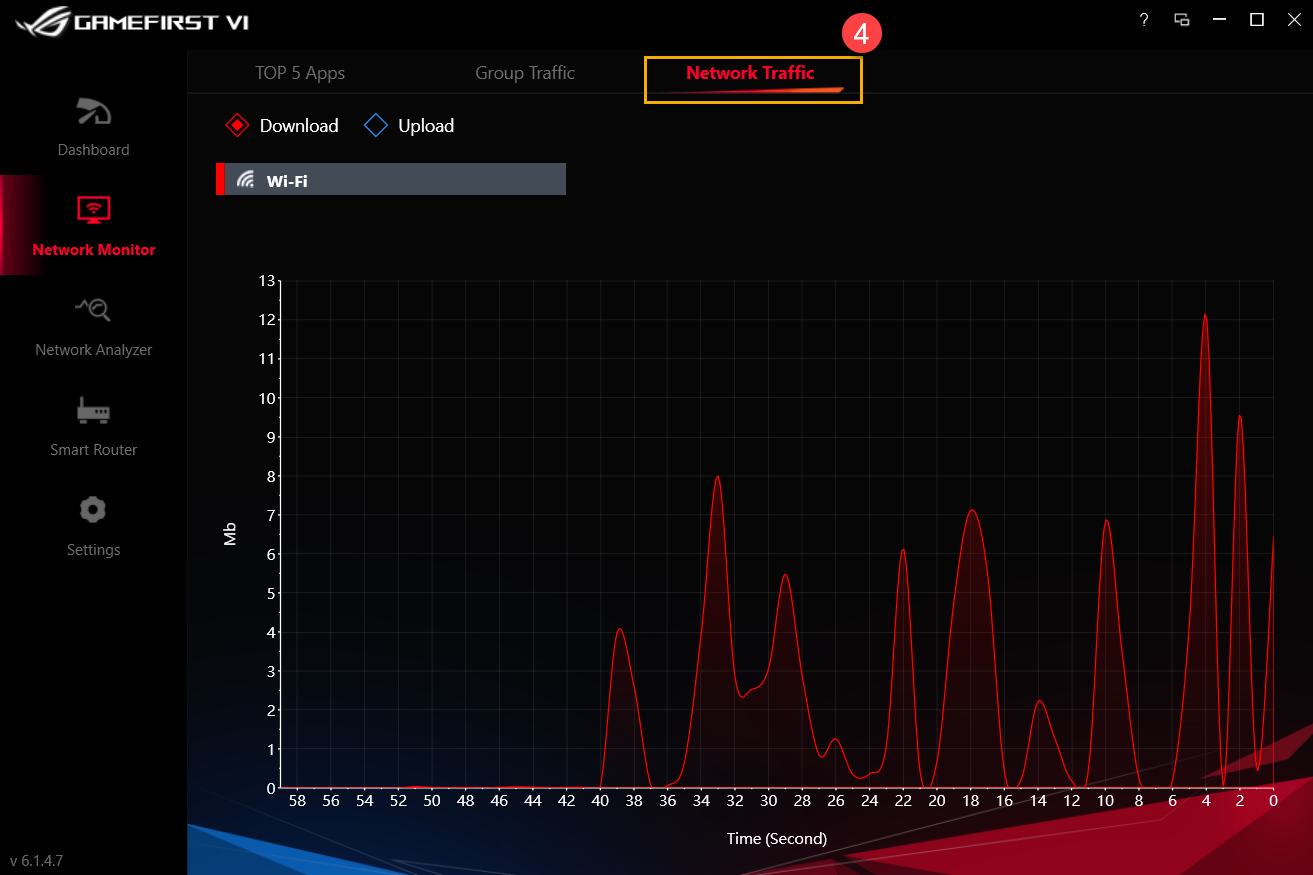
6. GameFirst VI hálózati elemző①
6-1 Hálózati információk②: Az átjáró információinak és állapotának áttekintése. (Pl.: Állapot, Sebesség, Fizikai cím, IPv4-cím, IPv6-cím, Alhálózati maszk, Alapértelmezett átjáró)
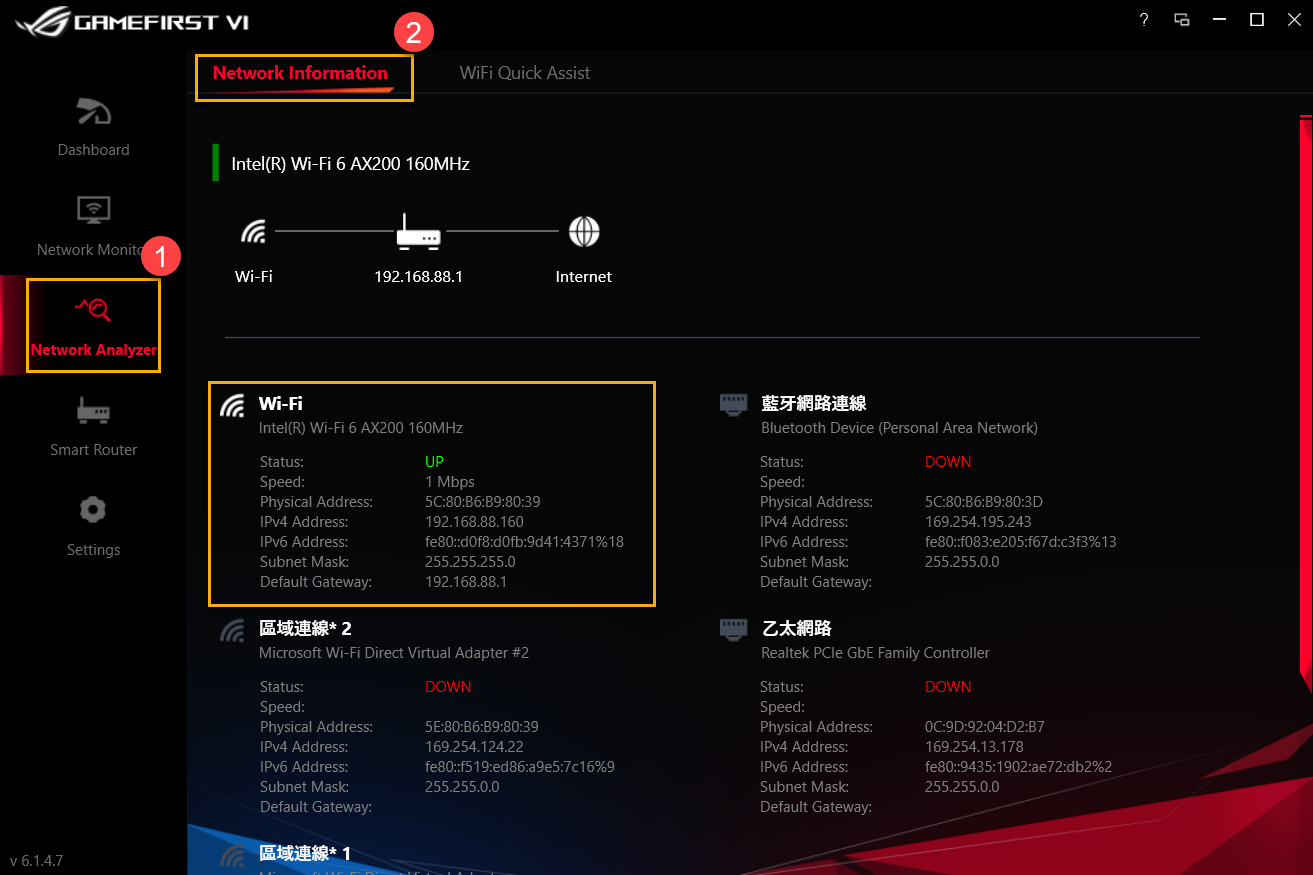
6-2 Wi-Fi Quick Assist③: Az elérhető vezeték nélküli jelek és jelerősségek elemzése. Továbbá az aktuális Wi-Fi csatlakozás, a csatorna és a megosztott kapcsolatok számának megtekintése.
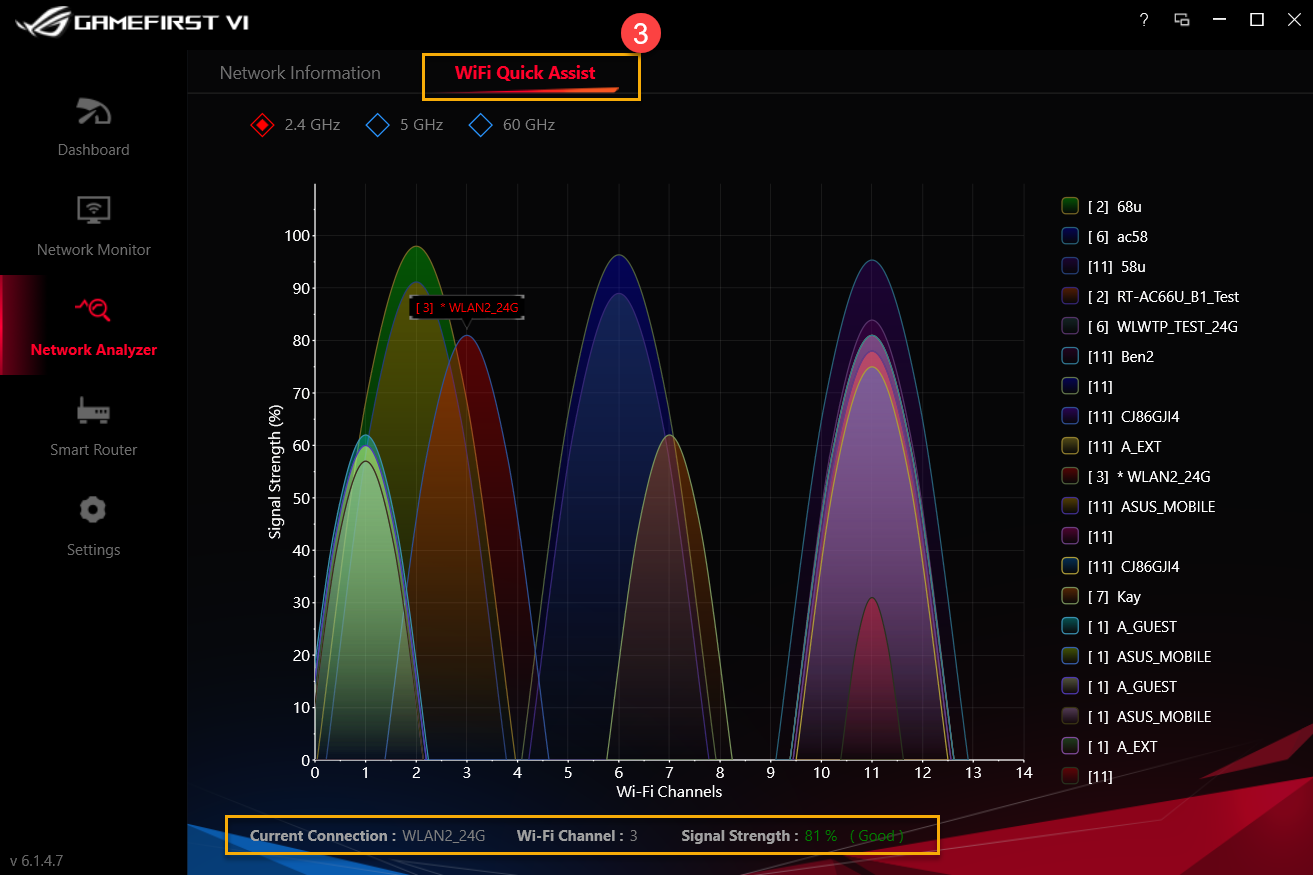
Fedezzen fel ASUS ROG routereket az ASUS ROG First-tel, amely felgyorsítja a rendszer hálózati csomagjait, így gyorsabb és egyenletesebb hálózati élményt nyújt.
A ② - ⑤ ikonok esetén hivatkozzon az alábbi listára a részletekért.
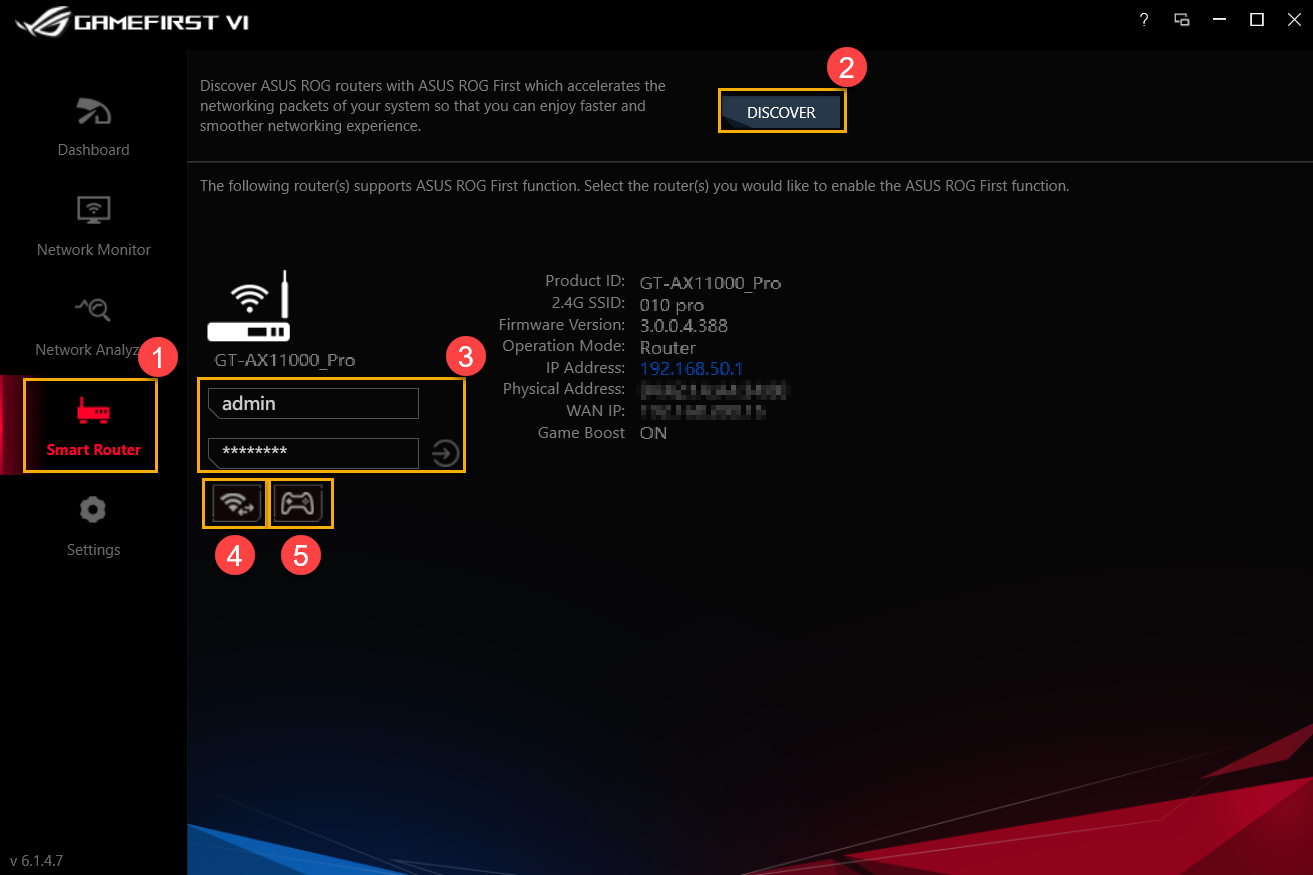
| Elem | Név | Kép | Jellemzés |
| ② | Felfedezés | 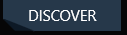 | Fedezzen fel ASUS ROG routereket az ASUS ROG First funkcióval |
| ③ | Router bejelentkezés |  | Jelentkezzen be a csatlakoztatott routerbe |
| ④ | Wi-Wi csatorna |  | Az aktuális Wi-Fi kapcsolat, a csatorna és a megosztott kapcsolatok számának, az elérhető vezeték nélküli jel és a jelerősség megtekintése |
| ⑤ | Game Boost |  | A Game Boost bekapcsolása |
8-1 Game Turbo②
A ③ - ⑦ ikonok esetén hivatkozzon az alábbi listára a részletekért.
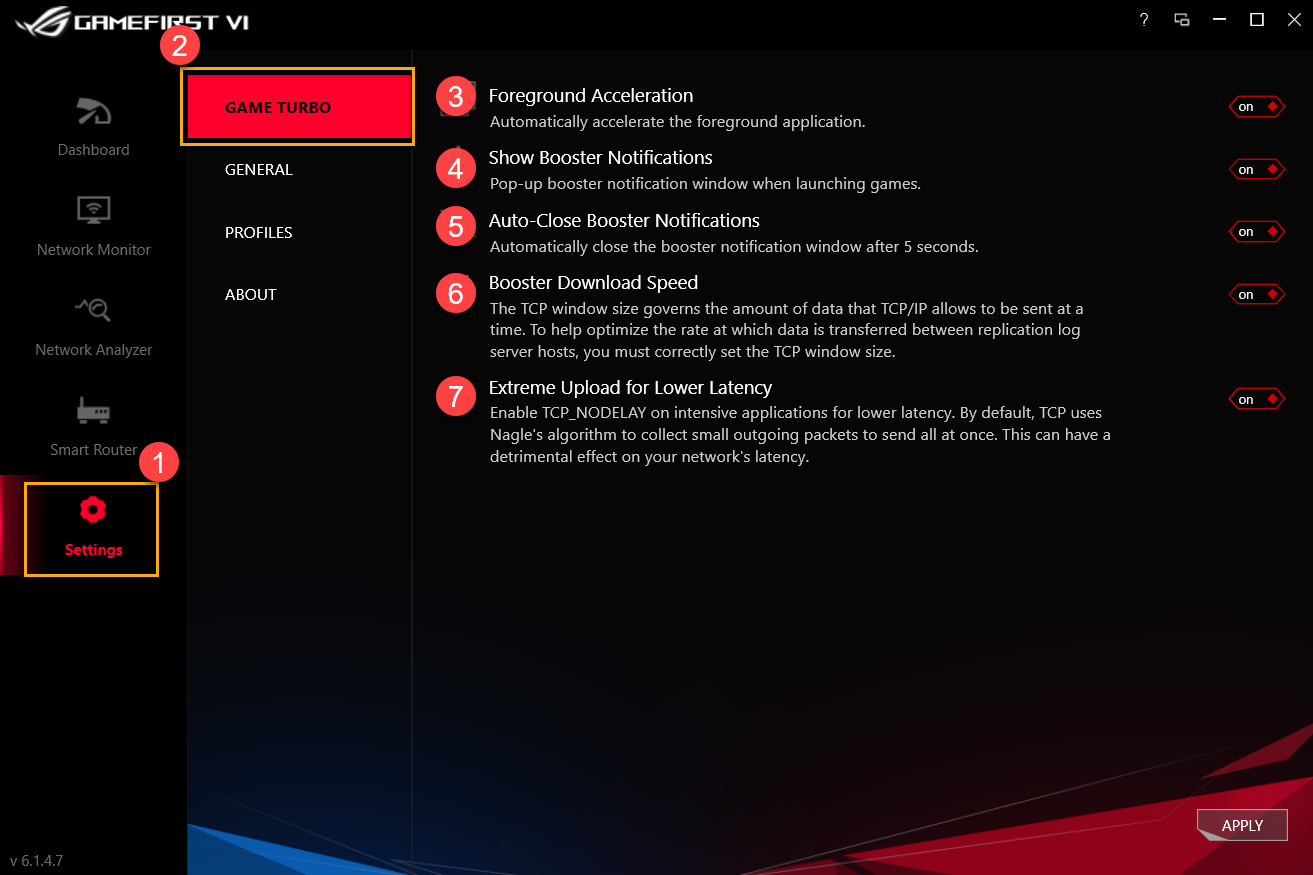
| Elem | Név | Kép | Jellemzés |
| ③ | Előtérben futó app gyorsítása |  | Automatikusan felgyorsítja az előtérben futó alkalmazást |
| ④ | Booster értesítések megjelenítése |  | Felugró Booster értesítési ablak játékok megnyitásakor |
| ⑤ | Booster értesítések auto. bezárása |  | 5 másodperc után automatikusan bezárja a Booster értesítési ablakot |
| ⑥ | Booster letöltési sebesség |  | A TCP/IP ablak méretének beállítása az arány optimalizálásához, hogy mely adatot továbbítsa a replikálási napló kiszolgáló hosztok között |
| ⑦ | Extrém feltöltés az alacsonyabb késleltetésért |  | A TCP_Nodelay aktiválása intenzív alkalmazásoknál az alacsonyabb késleltetés érdekében |
8-2 Általános①
A ② - ⑥ ikonok esetén hivatkozzon az alábbi listára a részletekért.
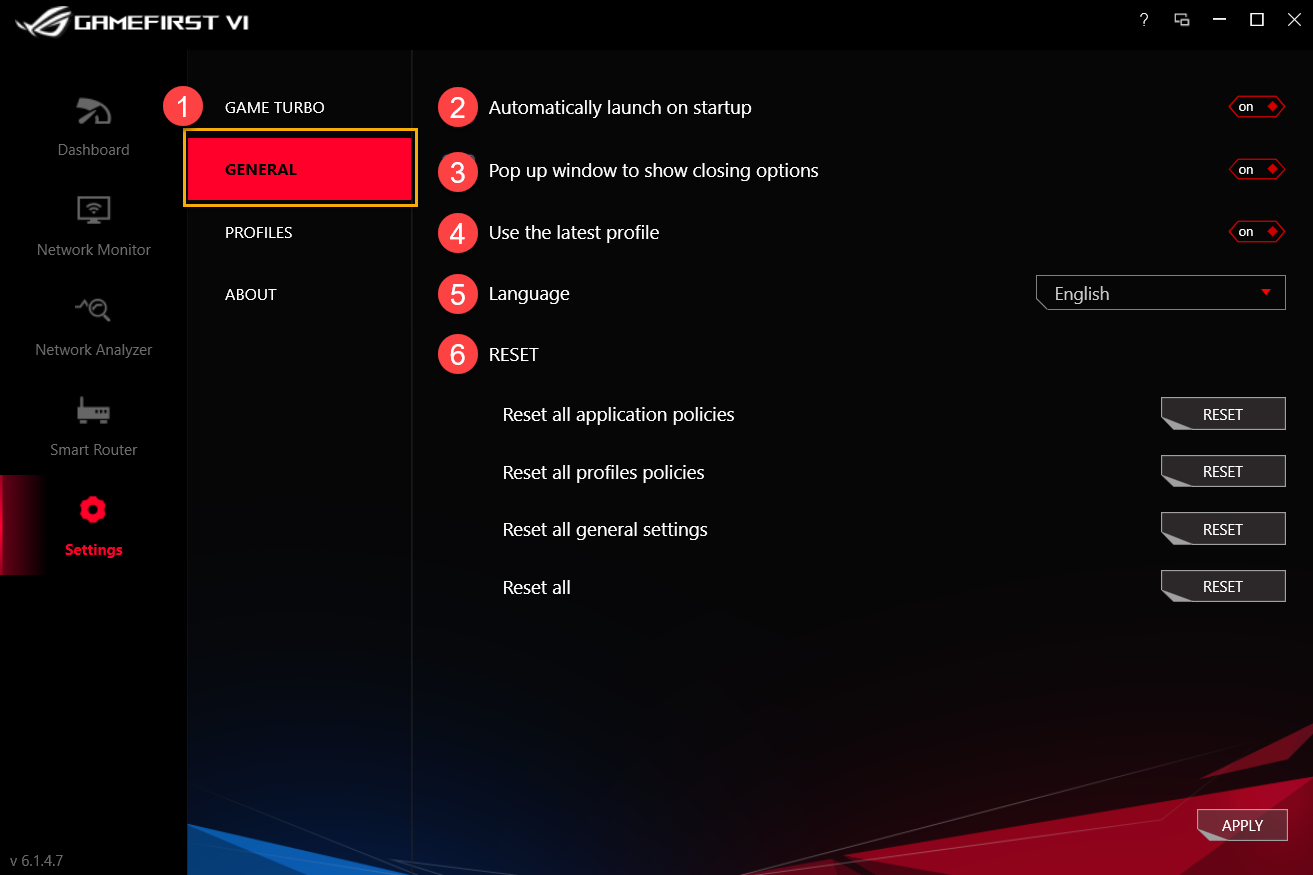
| Elem | Név | Kép | Jellemzés |
| ② | Automatikus elindítás rendszerindításkor |  | A GameFirst VI automatikus elindítása rendszerindításkor |
| ③ | A bezárási opciót mutató felugró ablak |  | A GameFirst VI bezárásakor egy értesítési ablak ugrik fel, ahol választhat, hogy lekicsinyíti vagy bezárja a programot |
| ④ | A legutóbbi profil használata |  | A legutóbbi profil használata a GameFirst VI újraindítása után |
| ⑤ | Nyelv |  | A nyelv kiválasztása (Új nyelv alkalmazása esetén a GameFirst VI újraindul) |
| ⑥ | Visszaállítás |  | Az összes alkalmazás irányelv / profil irányelv / általánon beállítás visszaállítása |
8-3 Profilok①
A felhasználó meghatározhatja az egyes alkalmazás kategóriákat (Pl. Játék, Élő stream, Multimédia, Web, Fájlátvitel és Egyebek), a sebesség prioritását és aktiválhatja a sávszélesség-vezérlést.
A ② - ④ ikonok esetén hivatkozzon az alábbi listára a részletekért.
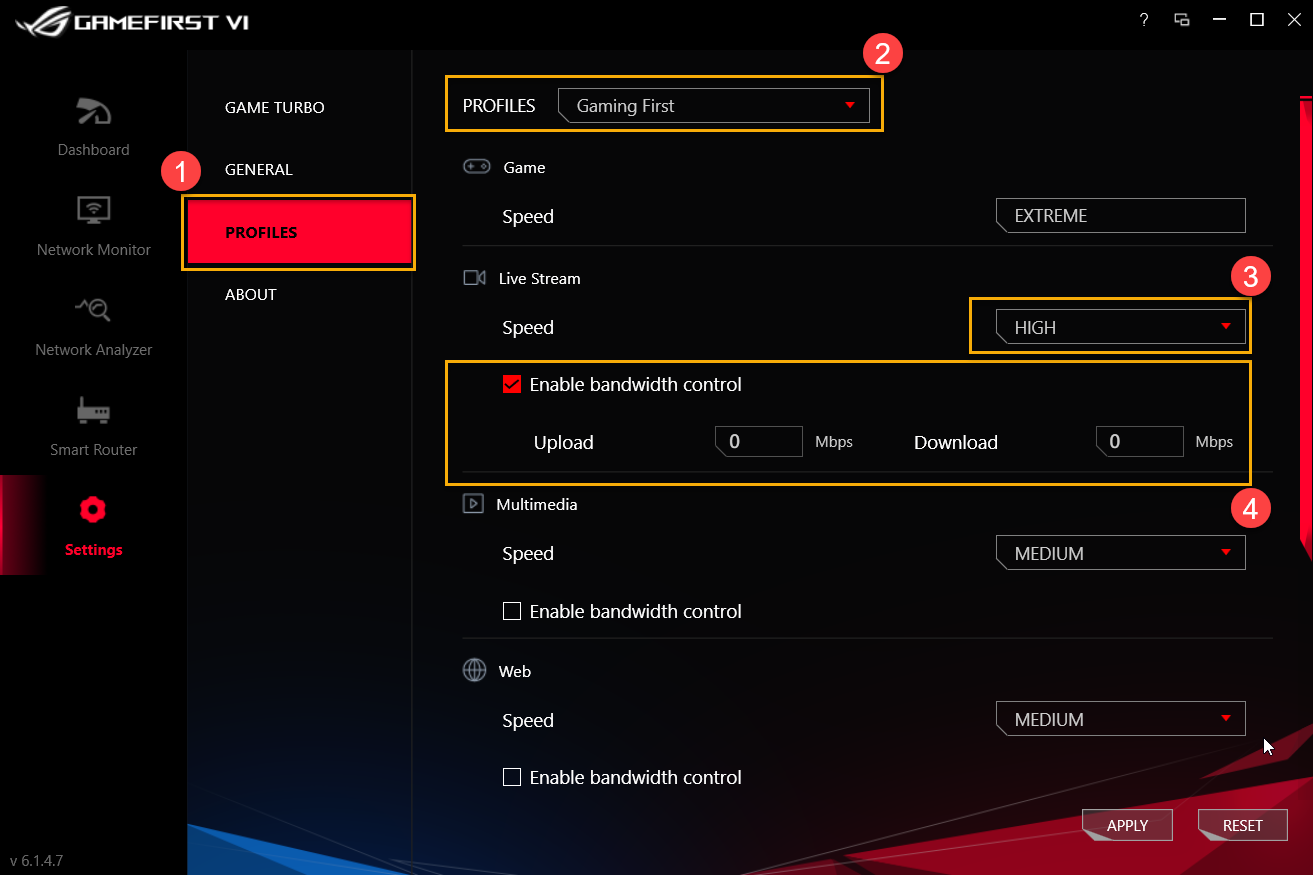
Profilok②: A felhasználók kiválaszthatják a Profilokat, amelyeket módosítani szeretnének, pl. Gaming First, Live Streaming First, Multimedia First vagy Adaptive Intelligence
Sebesség③: A hálózati forgalmi prioritás átváltása egy alkalmazás esetén (pl. Extrém / Magas / Közepes / Alacsony)
Alkalmazás irányelv aktiválása④: Az alkalmazás sávszélesség arány-korlátozásának szabályozása
8-4 Névjegy①: A Gaming First VI aktuális verziójának ellenőrzéséhez és a [Frissítések keresése] ② érdekében frissítéskor
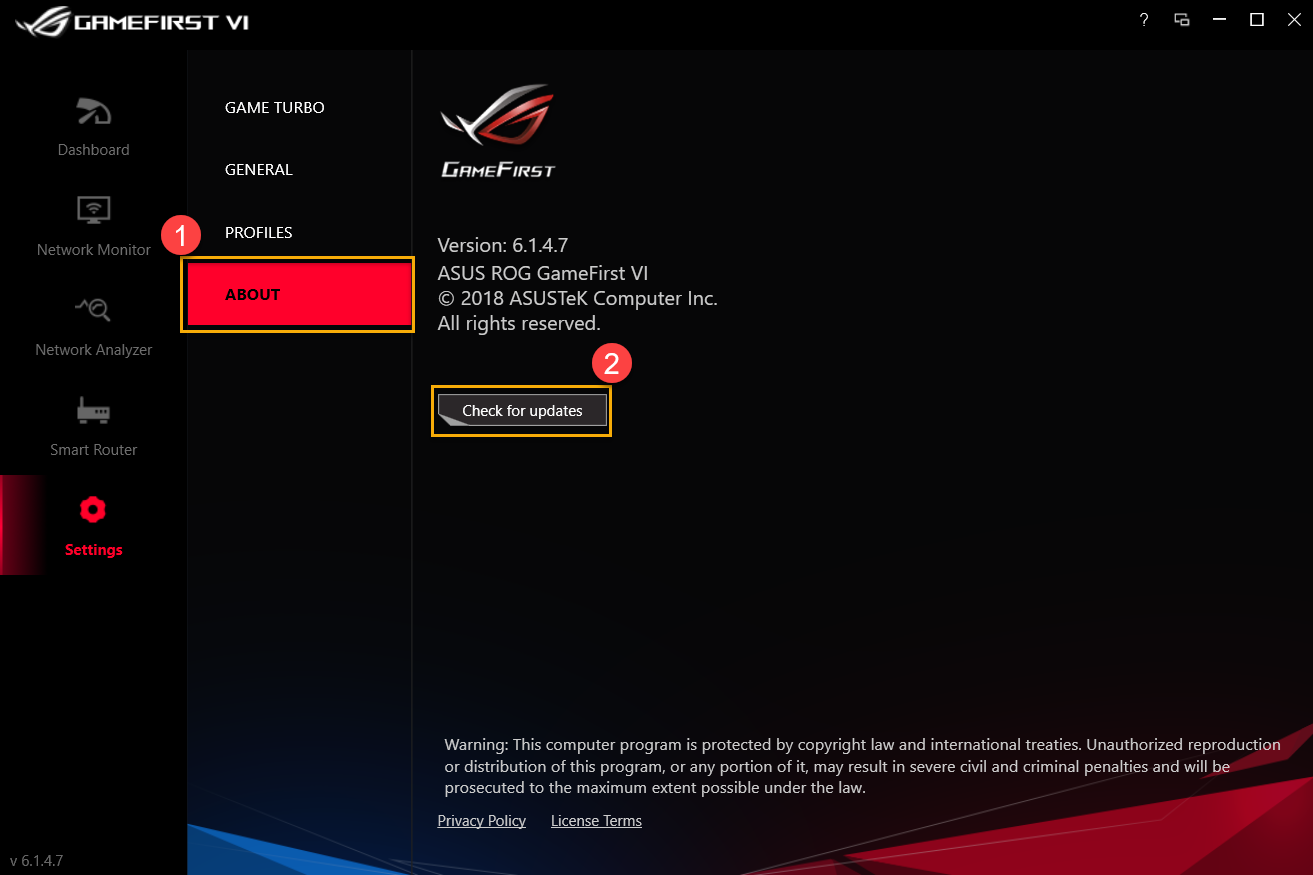
9. Kérdések és válaszok
1. kérdés: Melyek a GameFirst VI új funkciói?
1. válasz: *A felhasználói felület optimalizálása
*Az AI Adaptive Intelligence profil hozzáadása
*A szabály beállítás hozzáadása az egyes alkalmazások esetén
*A TCP csomag gyorsítással kapcsolatos alkalmazás hozzáadása
*IP földrajzi hely, kiszolgálók helyének és a ping értéknek biztosítása az egyes alkalmazások esetén
*Automatikus váltás nagyobb teljesítményre játék alatt
*Lehetőség van egy alkalmazás bezárására a GameFirst VI-ban
2. kérdés: Hogyan állapítható meg a hálózati kapcsolat állapota?
2. válasz: A kapcsolat állapota a képen látható:
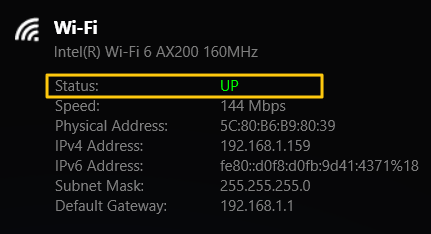
 Nincs csatlakoztatva
Nincs csatlakoztatva
 Csatlakoztatva, de csak Intranet
Csatlakoztatva, de csak Intranet
 Csatlakoztatva az Internetre
Csatlakoztatva az Internetre
3. kérdés: Támogatja a routerem az ROG First funkciót?
3. válasz: Ha routere nem támogatja a ROG First funkciót, akkor az alábbi képet fogja látni, amikor a [Smart Router]① és a [Felfedezés]② opcióra kattint.
* A ROG First-öt támogató router modellek esetén hivatkozzon az ASUS hivatalos weboldalára.